系统大全为您提供
如今上网已经不再是当年的拨号连接了,各种宽带的速度都十分给力,让用户能轻松的在网络上观看各种视频,不过在线看视频也容易出现各种小问题,比如今天所要讲解的出现黑屏或白块的问题,遇到这种问题通常用户都会检查是否是Flash插件出现了问题,如果插件没有问题就会检查硬件加速是否关闭,当你处理完上述2个步骤后发现看视频依然出现黑屏和白块,那么就可以采用下面的方法进行解决。一、可以在Win7系统桌面上,点击菜单栏中的“工具”-“Internet选项”,然后在internet选项窗口中,切换至“高级”选项卡中。
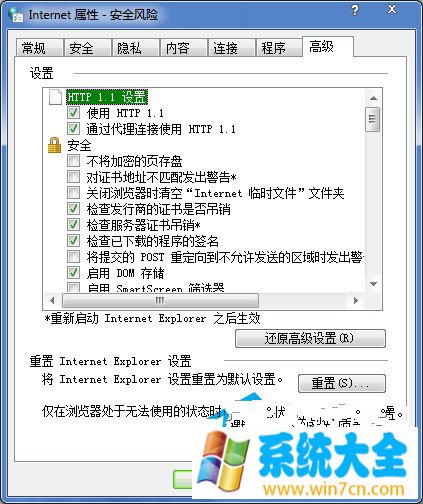
二、接着在internet选项高级选项卡中,选中“加速的图形”下的“使用软件呈现而不使用GPU呈现”,再点击确定按钮,保存如上设置。

完成上述操作之后,Win7用户们最好关闭浏览器重新开启一次,这样才能让相关设置立即生效。接下来你再登入熟悉的视频播放网站看看,相信问题都已得到解决,看视频不会再出现黑屏或白块了。
以上就是系统大全给大家介绍的如何使的方法都有一定的了解了吧,好了,如果大家还想了解更多的资讯,那就赶紧点击系统大全官网吧。
本文来自系统大全http://www.win7cn.com/如需转载请注明!推荐:win7纯净版
电脑在看视频节目时突然黑屏,黑屏的原因及维修的方法分别是什么?
显示器黑屏解决方法:
1、长时间不用显示器,显示器自动转入休眠节能模式,黑屏。
解决方法:以win7系统为例。
(1)右击桌面空白处,在菜单中选择“个性化”,打开个性化设置对话框
(2)点击上图中红色框选“屏幕保护程序”,进入屏幕保护程序设置对话框。
(3)设置屏幕保护程序为“无”。并点击“更改电源设置”,进入电源设置对话框。
(4)点击“更改计划”进入更改设置对话框。
(5)在蓝色框选处,点击下拉小三角,选择“从不”,然后“保存更改”退出。
经过设置,显示器就不会再自动黑屏了。
二、显示器故障导致黑屏。
显示器内部电源板上,供电输出部分电容老化,漏液、鼓包、失效。显示器在刚开机时,因电容器还没有完全坏死,在短时间内,供电正常,因此可以正常显示。在工作一段时间后,供电严重不足,造成液晶显示器背光源熄灭,导致显示器黑屏。
解决方法:送修专业显示器维修点,更坏损坏元器件,费用约30---50元。
三、显示器信号线松动或接触不良,造成输送到显示器的视频信号时断时续,导致显示器黑屏。
解决方法:重新插拔、安装固定好显示器信号线。如果故障依旧,可更换信号线测试。
四、显卡性能故障、运行不稳定,导致显示器黑屏。
解决方法:
1、更新显卡驱动程序后测试,如果故障依旧,直接更换显卡测试。
注:如果使用的是集成显卡,可安装一块独立显卡测试。或直接更换带集成显卡的主板测试。
五、主板性能故障,运行不稳定,导致显示器黑屏。解决方法:直接更换主板测试。
win7电脑播放视频黑屏怎么办
视频看着看着win7电脑就黑屏了,可能的原因有很多,下面是我给大家整理的一些有关win7电脑播放视频黑屏的解决方法,希望对大家有帮助!
win7电脑播放视频黑屏的解决方法打开屏幕左下角的--开始菜单
打开菜单里面的----控制面板
在控制面板里面找到查看方式------选择大图标。然后找到----电源选项
首选计划中,选择----平衡。
点开电源选项中的-----更改计算机睡眠时间
关闭显示器选择-----从不,使计算机进入睡眠状态选择 ------从不。如果此方法解决不了你的问题,可能是显示器排线的问题。
